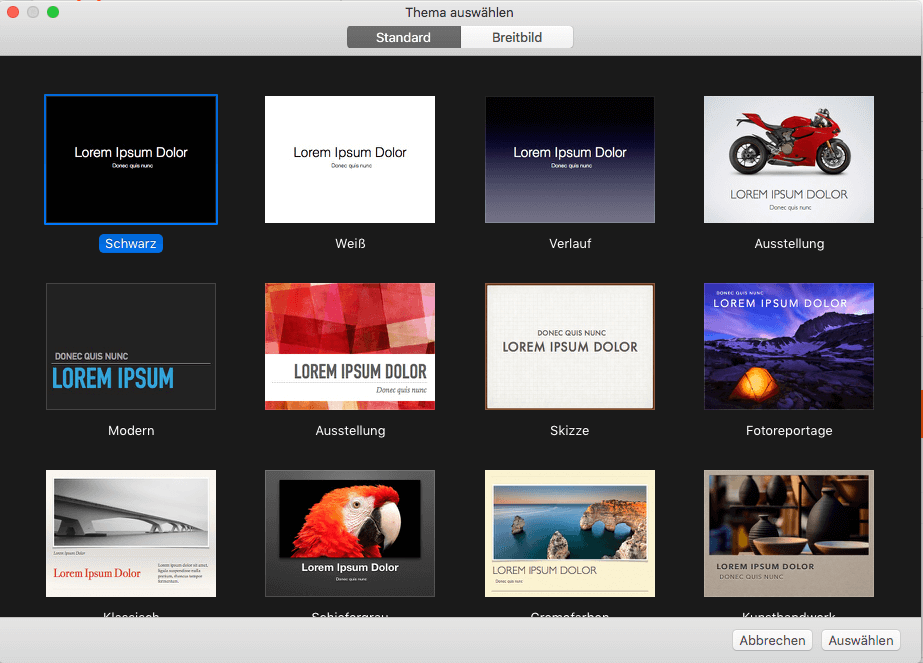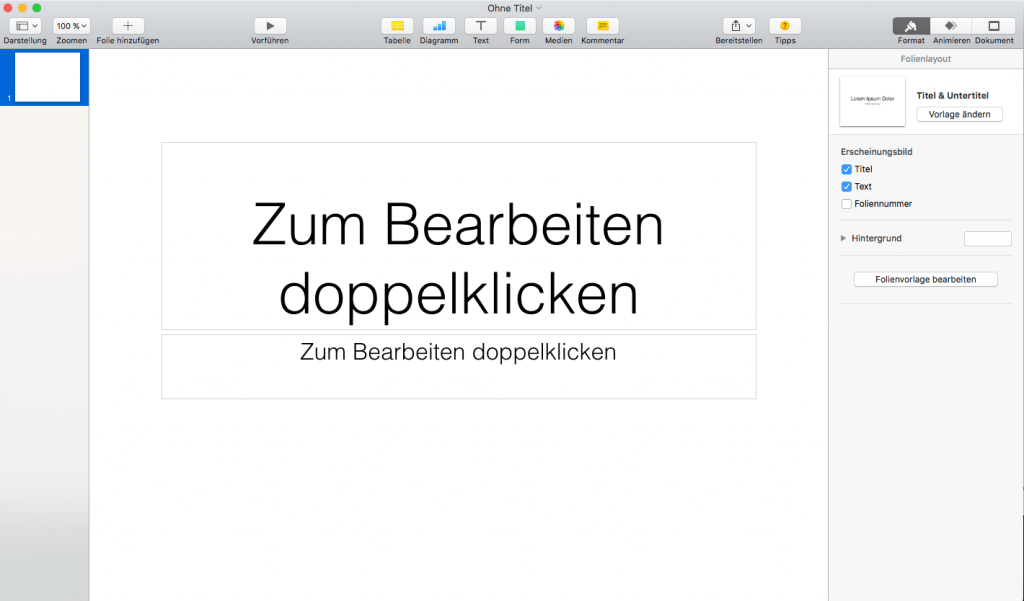Apples eigenes Präsentationsprogramm – Eine Präsentation aus einer Vorlage anlegen
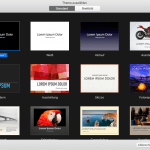
Wer aber einen kompletten Switch vollziehen möchte, erhält mit Apples Keynote sogar eine bessere Alternative. Und dabei ist noch nicht mal eine große Umgewöhnungsphase nötig. Keynote lässt sich intuitiv bedienen und hält einige mächtige Werkzeuge für eine wirkungsvolle Präsentation bereit.
Keynote ist mit dem Erwerb eines neuen Macs kostenlos, durch die persönliche Verifizierung im Apple Account, lassen sich spielend einfach Updates installieren, so bleibt Keynote stets aktuell.
Nach der Installation lässt sich das Programm entweder direkt aus dem Dock oder über das ebenfalls im Dock integrierte Launchpad öffnen. Dem Nutzer erscheint ein Fenster, aus dem entweder eine bestehende Präsentation geöffnet oder über die Schaltfläche “Neues Dokument“ eine neue Datei erstellt wird. Die Optik erinnert an Powerpoint, was den Umgang erleichtern kann
Ähnlich wie bei Powerpoint zeigt Keynote dem Anwender nun eine Reihe an Vorlagen. Je nach Geschmack oder Einsatzzweck lassen sich unterschiedliche Styles auswählen. Es empfiehlt sich gerade als unerfahrener Nutzer, die verschiedenen Vorlagen einmal zu öffnen und sich die Gestaltungsmöglichkeiten anzuschauen. Dabei lassen sich auch die in den Vorlagen bereits definierten Platzhalter für Überschriften, Textfelder und Aufzählungen ganz gut nachvollziehen.
Für den Anfang könnten einen die Möglichkeiten und Features vielleicht sogar etwas überfordern, deshalb macht es Sinn, eine schlichte Vorlage auszuwählen. Ideal hierfür ist die Variante “Weiß“. Mit dem Öffnen startet das Übersichtsfenster, das durch einen Befehlsbereich und in drei Hauptbearbeitungsbereiche aufgeteilt ist:
- Oben – Der Befehlsbereich. Hier lässt sich das Menü bedienen und über die Symbole häufig verwendete Funktionen auswählen.
- Links – die Seitennavigation. Hier kann der Nutzer die bereits vorhanden Folien per Mausklick markieren und sortieren, löschen, hinzufügen etc.
- Mitte – Die Bearbeitungsmaske für die aktuell genutzte Folie Hier lässt sich die aktuelle Folie gestalten und bearbeiten. In der Vorlage befinden sich bereits vordefinierte Felder, die sich per Doppelklick anklicken für die Beschriftung und Gestaltung bearbeiten lassen.
- Rechts – Der Formatierungsbereich. Hier lassen sich Stile und das Layout formatieren. Ebenso können Animationen und Folienübergänge bearbeitet werden und die Organisation des gesamten Dokuments festlegen.
Keynote, Pages und Numbers überzeugen durch einen ähnlichen Aufbau
Das Gute bei Keynote ist die übersichtliche Programmgestaltung, Befehle und Funktionen, Menüs und Formatierungsoptionen sind so aufgebaut, dass die Bedienung von Pages oder Numbers nach dem selben Schema funktioniert.
Nach dem Ausprobieren mit Textfeldern, Diagrammen, Formen und Animationen sollte die verwendete Datei gesichert werden. Dies erfolgt über den Befehl „Sichern“ und der anschließenden Auswahl des Speicherortes und der Bestimmung des gewünschten Dateinamens. Nach dem Beenden von Keynote und dem erneuten Öffnen werden die zuletzt genutzten Keynotedateien angezeigt, alternativ kann der Nutzer die gewünschte Datei aber auch über die normale Dateinavigation auswählen und öffnen.